【Linux】宝塔面板 SSL 证书安装部署
宝塔面板 SSL 证书安装部署
- 前言
- 证书下载
- 宝塔配置SSL
- 注意事项
前言
前期有讲过Tomcat和Nginx分别部署SSL证书,但也有好多小伙伴们私信我说,帮忙出一期宝塔面板部署SSL证书的教程,毕竟宝塔的用户体量也是蛮大的,于是宠粉的博主,当然会满足粉丝的任何要求啦~如果有帮助,请点赞收藏➕关注哦~
证书下载
我们先需要到腾讯云后台的SSL证书里,下载SSL证书,这里就选择腾讯云宝塔面板,点击下载。
这里就给一个直达下载地的链接:
https://console.cloud.tencent.com/ssl/dsc/detail?id=vH4bBk8C#
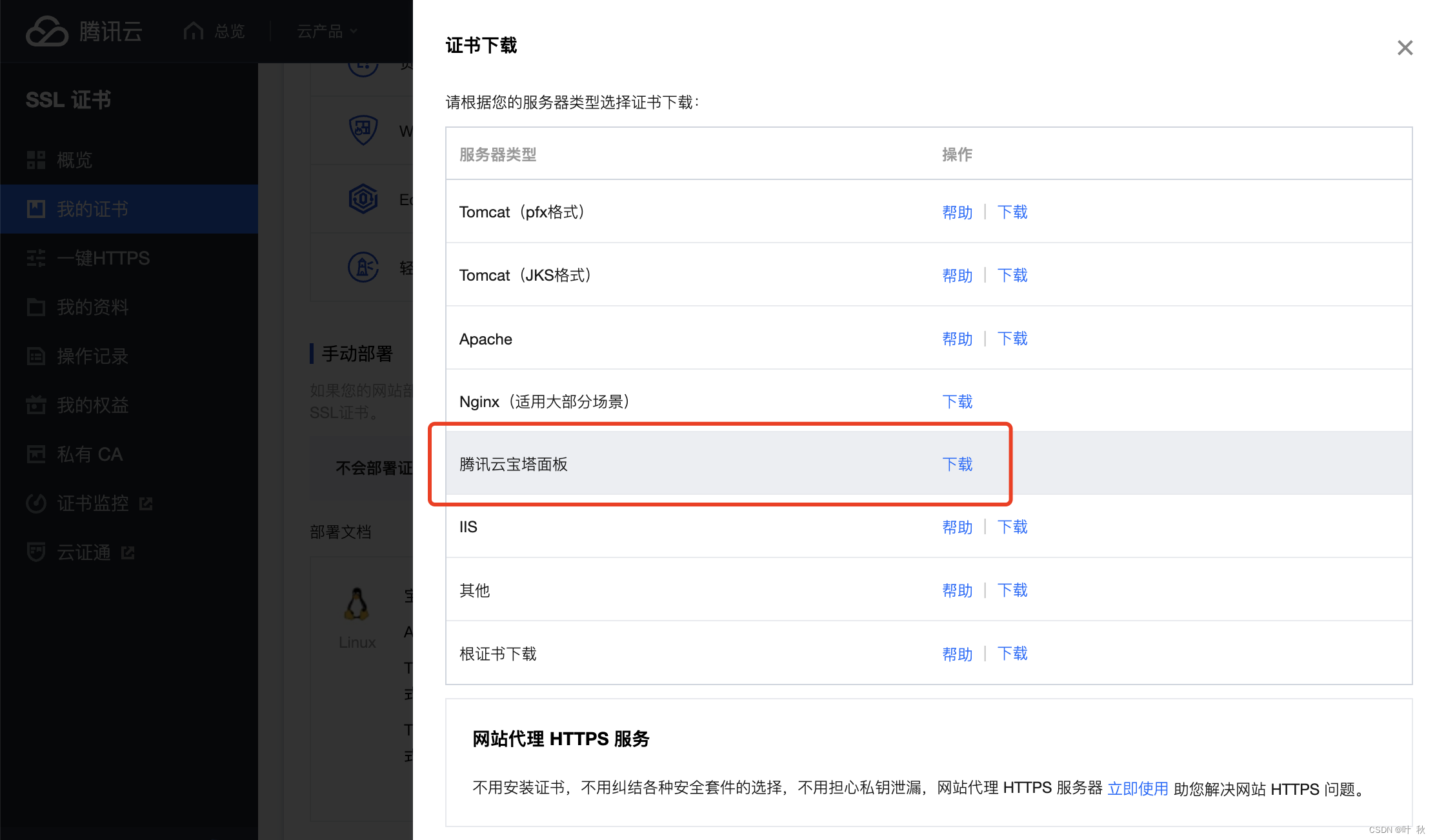
下载到本地计算机解压后,文件夹内会有这四种文件
- cloud.tencent.comt_bundle.crt 证书文件
- cloud.tencent.com_bundle.pem 证书文件(本安装部署流程中不使用,可忽略)
- cloud.tencent.com.key 私钥文件
- cloud.tencent.com.csr CSR 文件
注释:cloud.tencent.com 为演示域名,实际上为你的域名。
宝塔配置SSL
接下来,我们可以进入到宝塔面板内:如图所示,进入到项目的设置内:
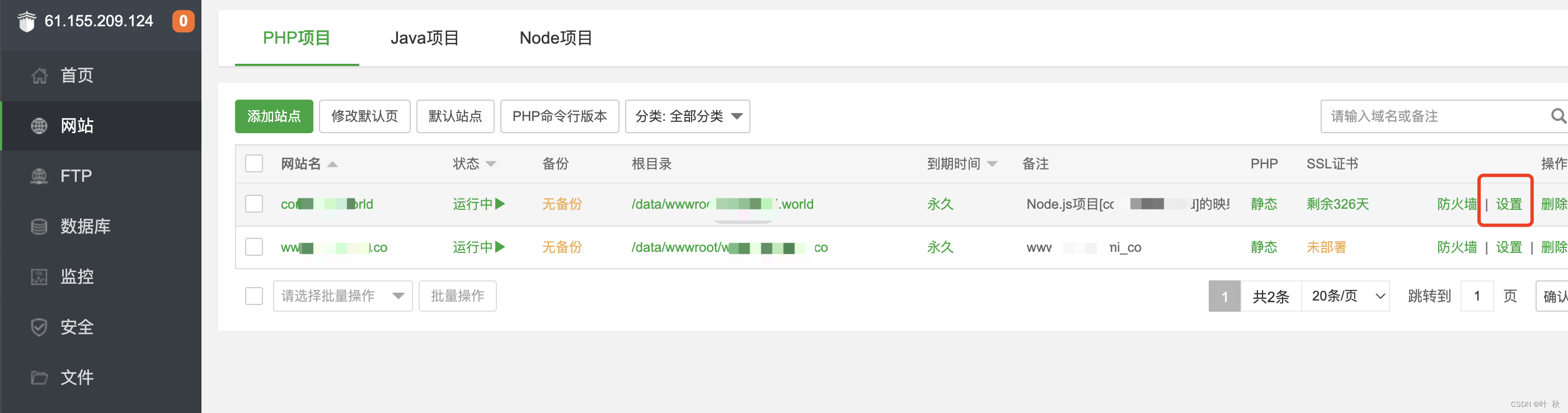
在弹出的“ 站点修改” 窗口中,依次单击 SSL > 其他证书,填写密钥以及证书文件。如下图所示:
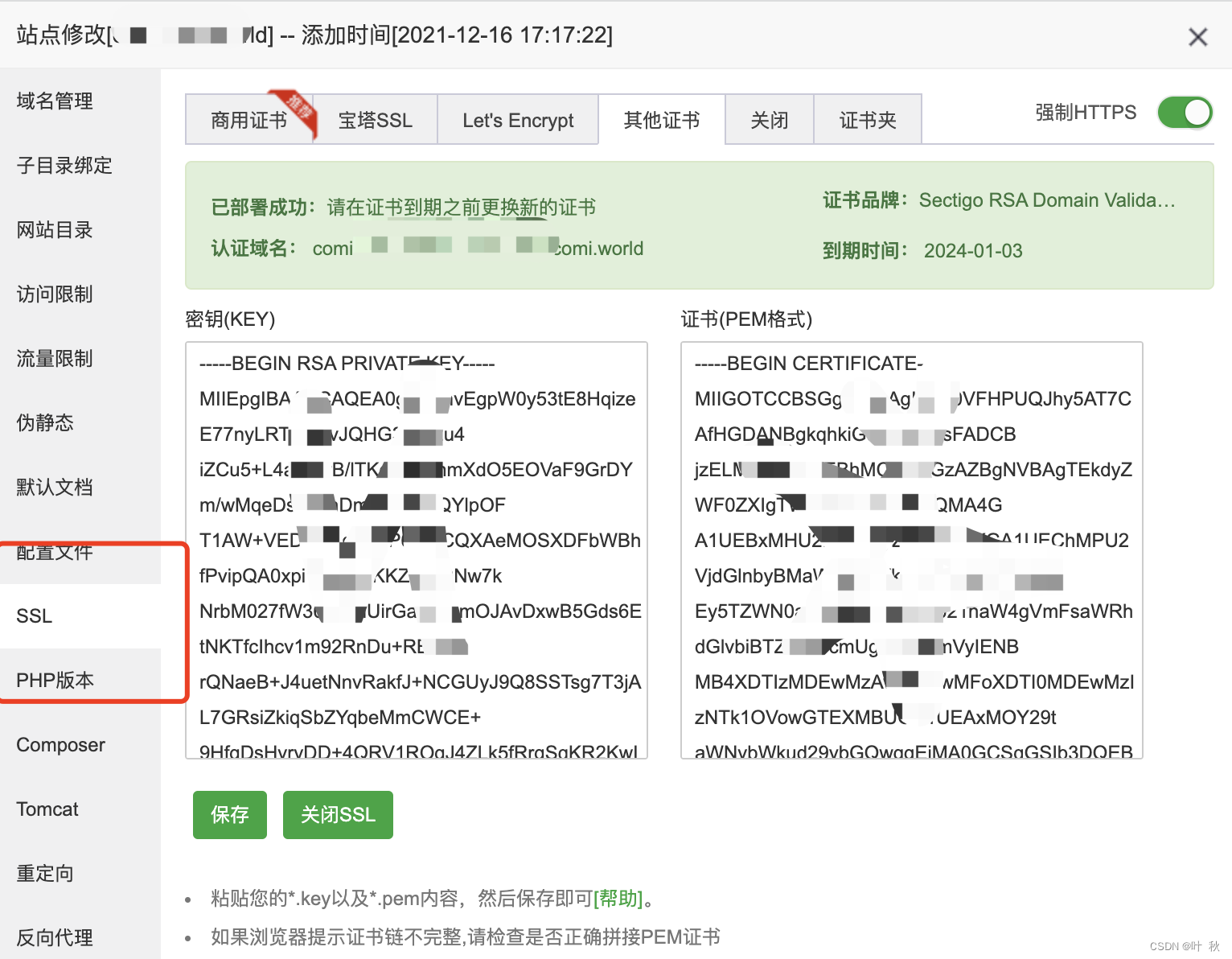
然后我们分别在密钥(KEY)和证书(PEM格式)内填入,刚刚下载好的证书文件内容。
- 密钥(KEY):使用文本编辑器打开 .key 私钥文件,并复制内容至对应区域,
- 证书(PEM 格式):使用文本编辑器打开 .crt 证书文件,并复制内容至对应区域。
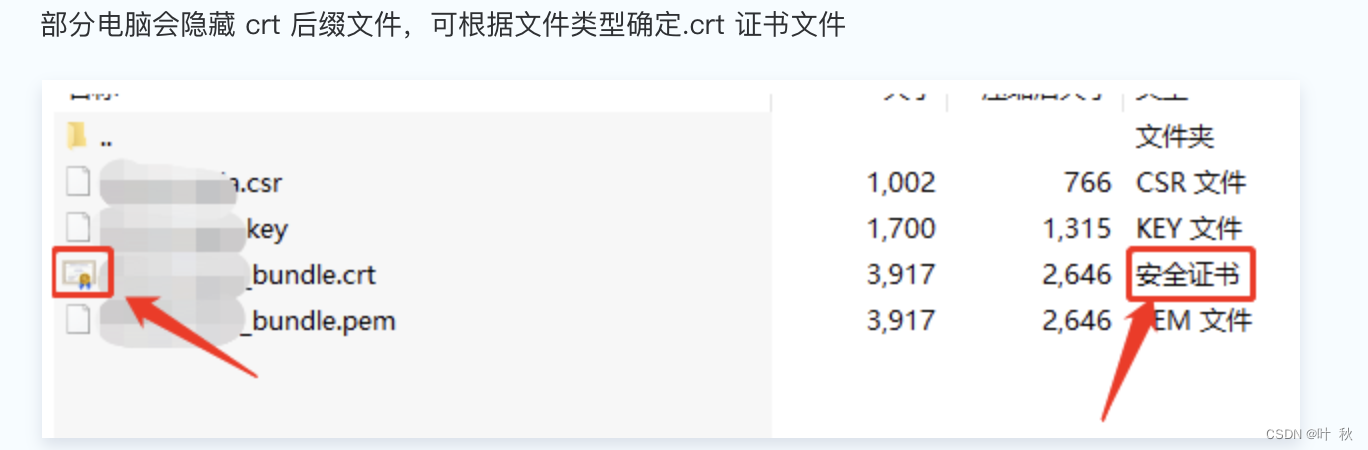
然后单击保存并显示以下信息,即可部署成功。
部署成功后,即可使用 https://您的域名 进行访问。
如果浏览器地址栏显示安全锁标识,则说明证书安装成功。如下图所示:
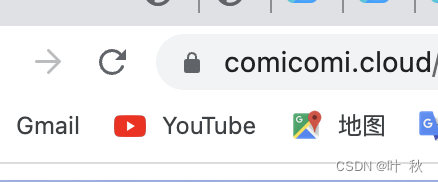
注意事项
- 防火墙需要提前开启443 和 80 端口,并且服务器上的安全组需要放开443和80端口
- 证书不要下错了,记得有个小伙伴私信博主,让博主帮忙排查问题,结果最后发现下的证书是Nginx的证书。哭笑不得。
整体来说,宝塔上部署SSL证书,还是比Nginx和Tomcat部署要容易许多的,跟着教程走,应该不会出错,如果有问题,欢迎骚扰博主哦~
